// 本篇说明:
继上一次写到 内网(局域网下)实现远程anaconda访问 jupyter notebook ,上次是windows下。
本文专门写一下关于在linux下如何实现安装anaconda3及远程登录jupyter notebook详细操作。
这篇文章来的有些晚,因为前段时间(这一周吧)一直在忙着折腾 国产发行版linux,openEuler操作系统,
文末有彩蛋!!!手机上也阔以哟!!!
顺便一提,看我之前发布的文章
这两篇文章都是关于openEuler系统的,还有发现了一个鹏城实验室平台的bug
并在gitee上提交了一个issue ssh远程实验室报soft lockup系统内核软死锁bug
正文目录:
8、创建测试目录,并生成jupyter notebook 初始化配置文件
13、以上搞完以后,发现远程还不行,直接在浏览器端访问云服务器 ip:port ,不能访问
14、想了个办法,直接 jupyter notebook passwd 生成 服务器密码
云服务器安装anaconda
1、查看系统版本
cat /etc/redhat-release
uname -a![]()
2、下载anaconda3
由于查看服务器版本是基于x86_64架构的centos7.2,所以下载linux的x86_64版本的anaconda3
wget https://mirrors.tuna.tsinghua.edu.cn/anaconda/archive/Anaconda3-2020.02-Linux-x86_64.sh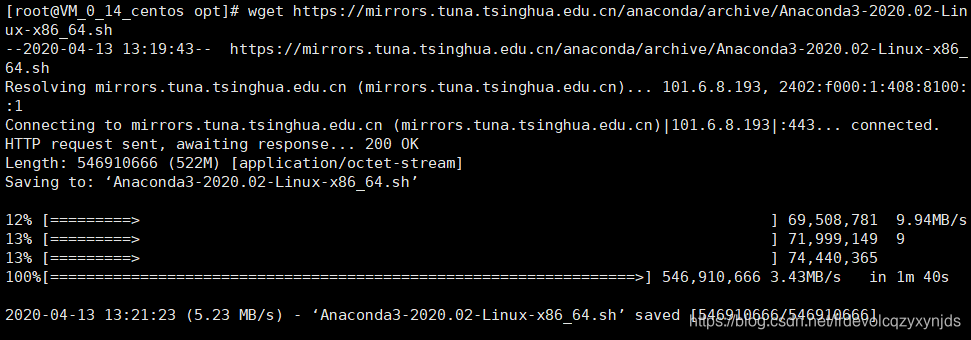
3、查看下载的文件权限

4、给文件授可执行权限

5、安装anaconda3
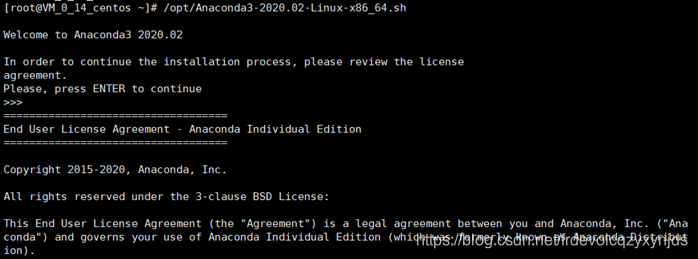
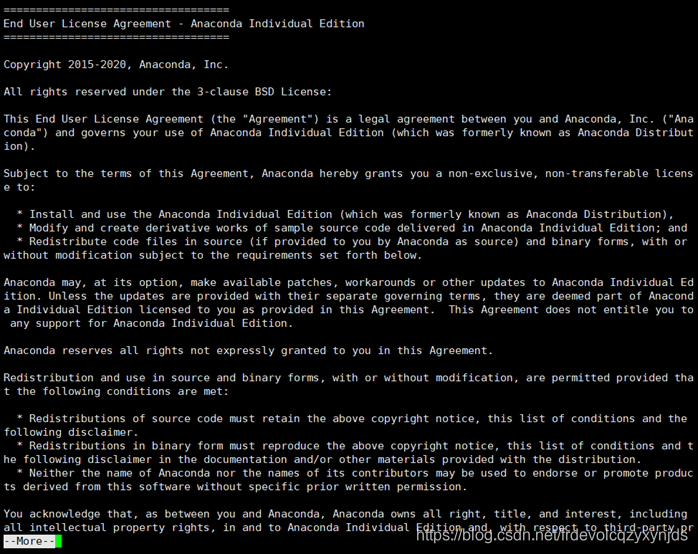
许多协议
按Q跳到最后
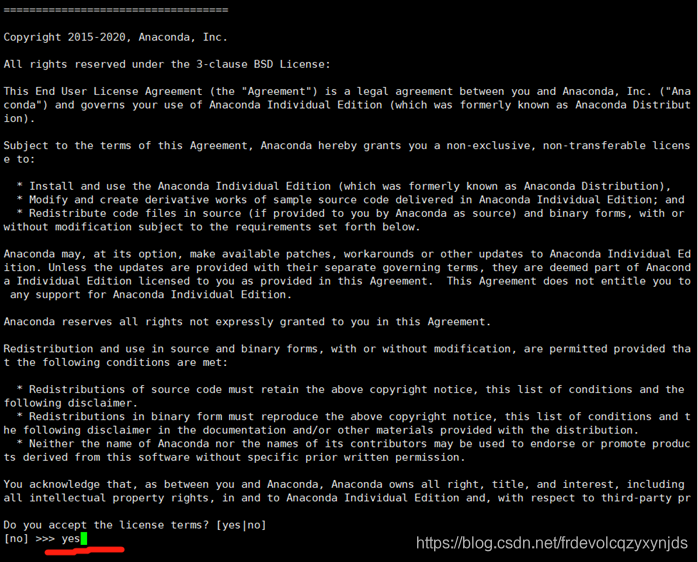
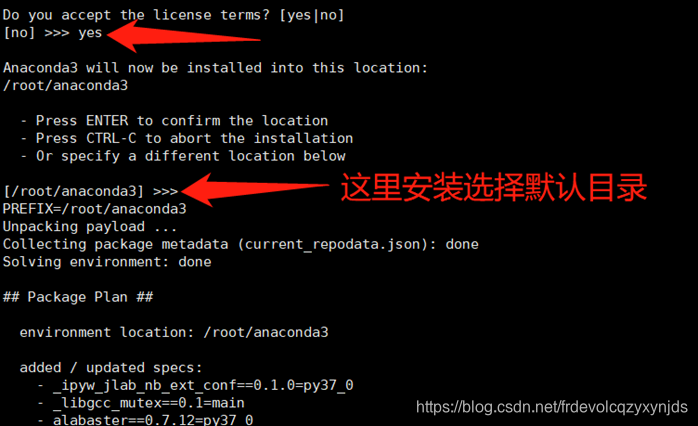
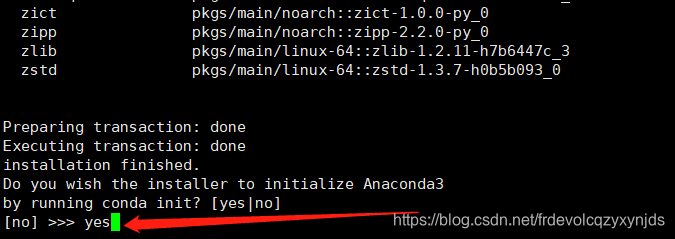
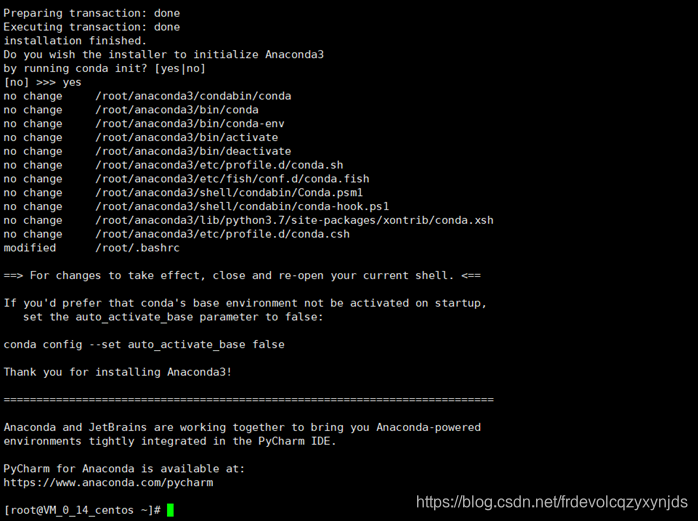

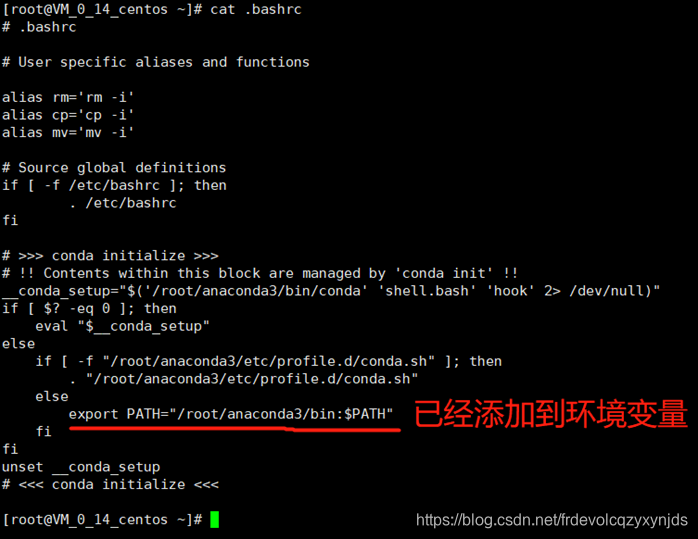
安装完成!
6、刷新 .bashrc 文件
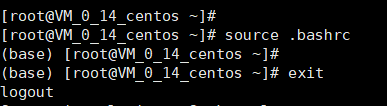
7、查看anaconda3内置python版本

8、创建测试目录,并生成jupyter notebook 初始化配置文件
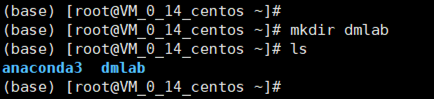
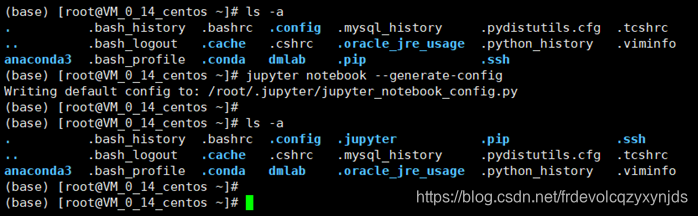
9、查看conda 版本,pip版本
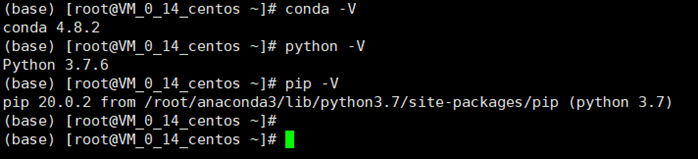
10、手动配置notebook密码
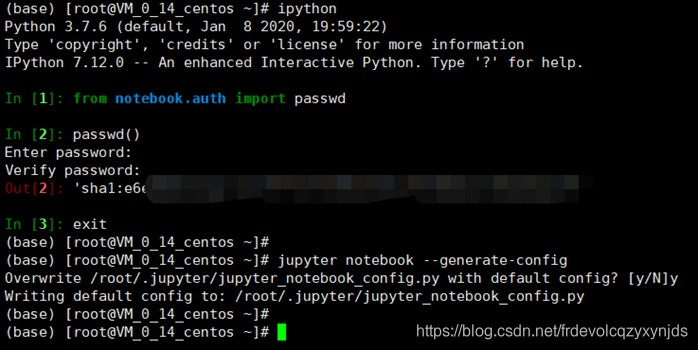

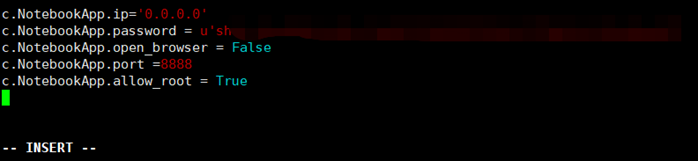

11、防火墙配置

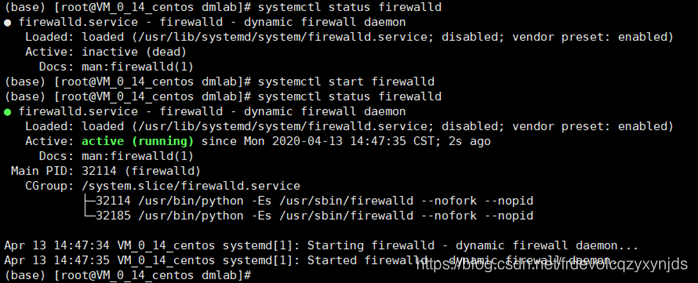
防火墙放通端口
![]()
生效防火墙设置

12、启动jupyter notebook
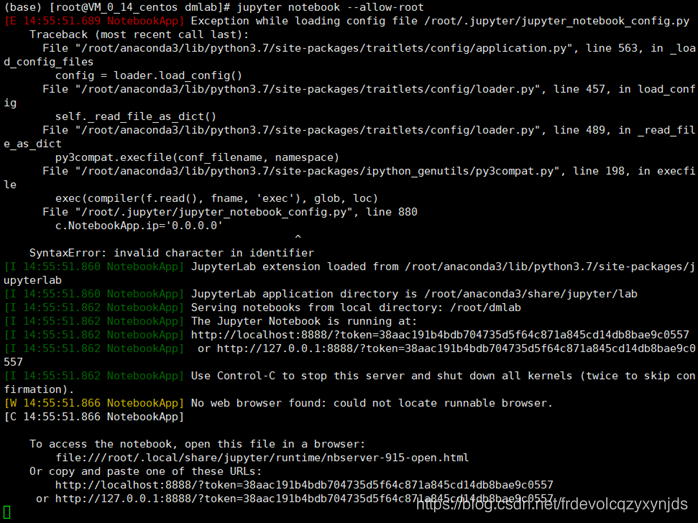
13、以上搞完以后,发现远程还不行,直接在浏览器端访问云服务器 ip:port ,不能访问
14、想了个办法,直接 jupyter notebook passwd 生成 服务器密码
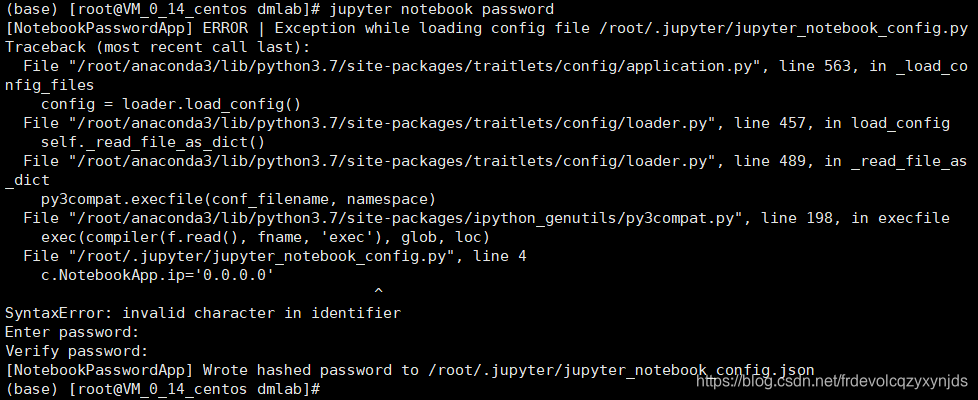
15、查看防火墙开放的端口

相比
firewall-cmd --list-all查的全
firewall-cmd --list-ports直接查看放通的端口
16、后台启动jupyter notebook
nohup jupyter notebook --ip=0.0.0.0 --port=8888 --allow-root &17、退出conda模式
conda deactivate
18、PC端浏览器访问腾讯云ip:port,可以看到
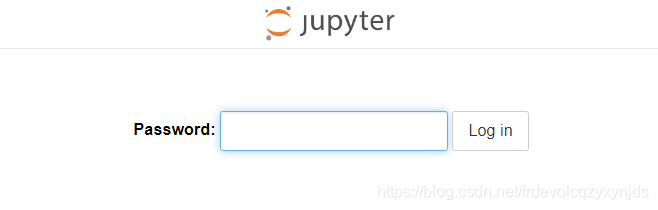
输入密码,即可使用

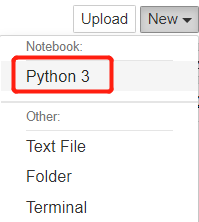
选择Python3,新建一个文件

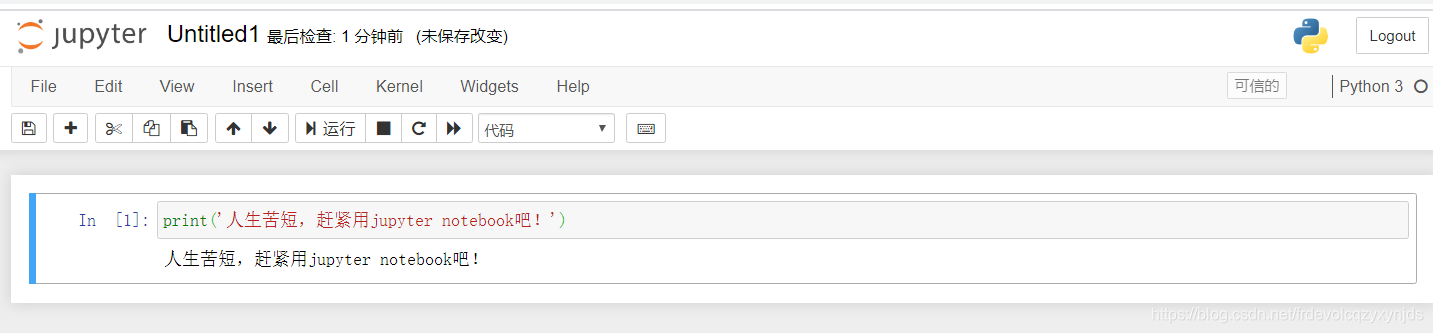
19、猛然发现,手机端访问 ip:port 也阔以搞
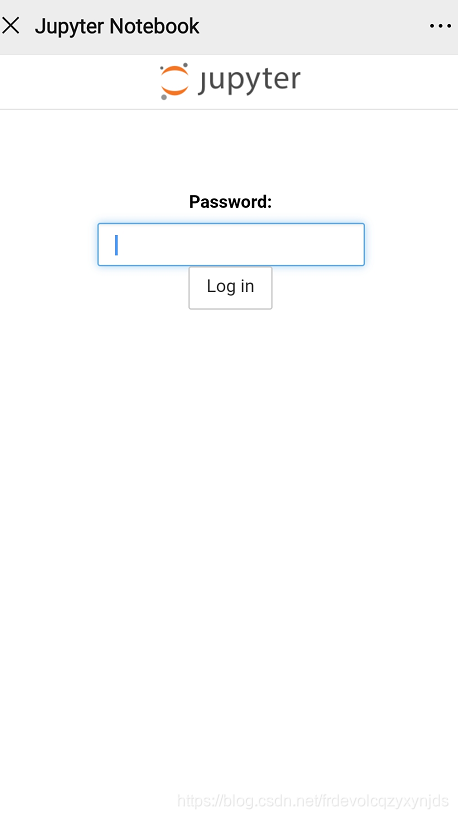
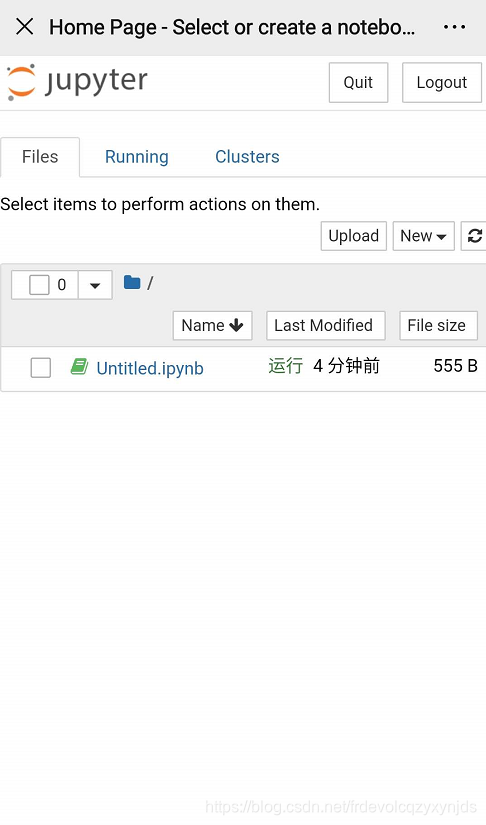
先整个终端看看吧
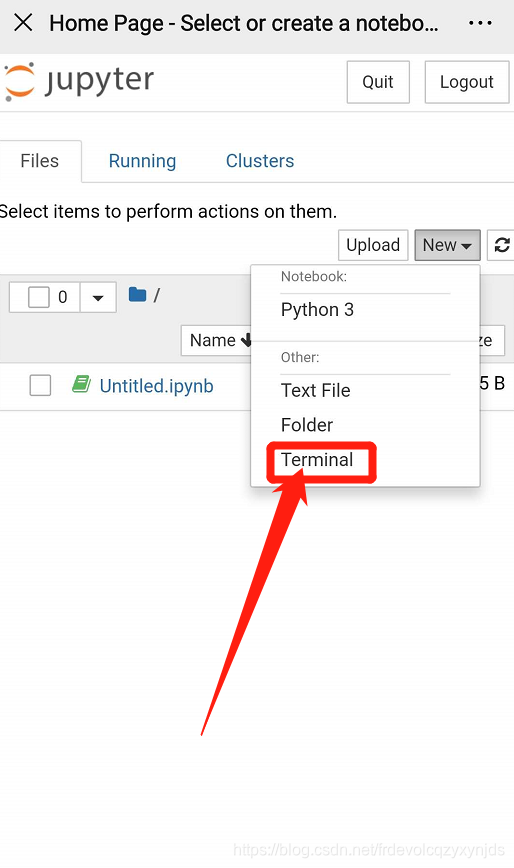
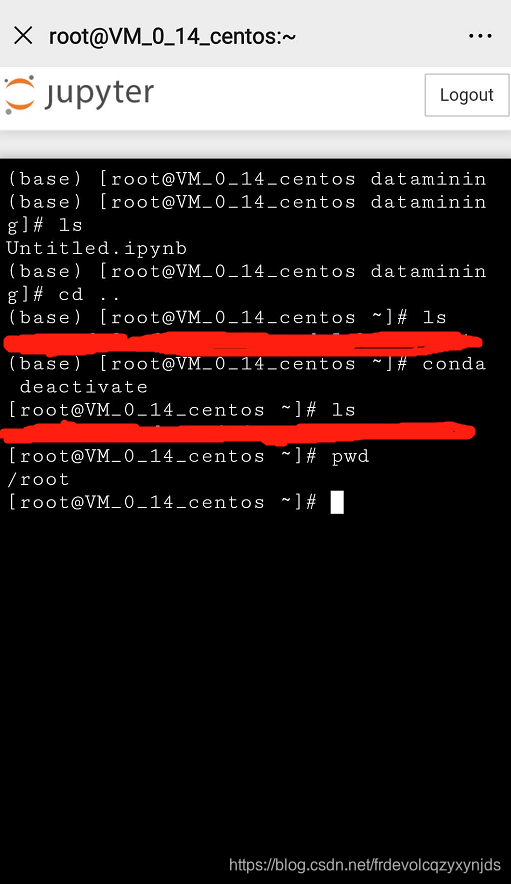
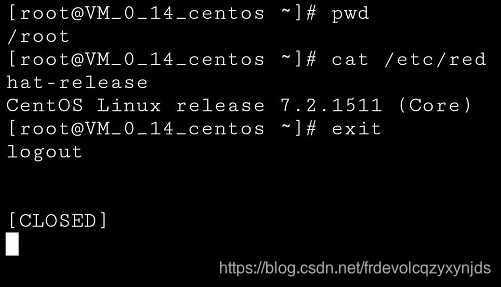
再整个Python3文件
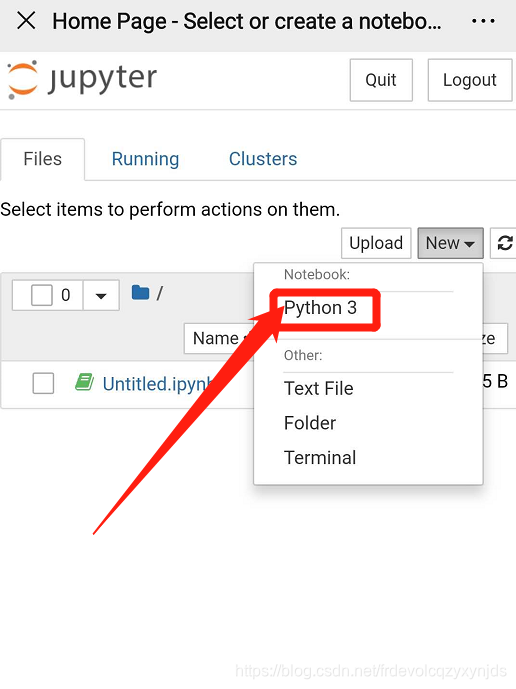
测试下效果
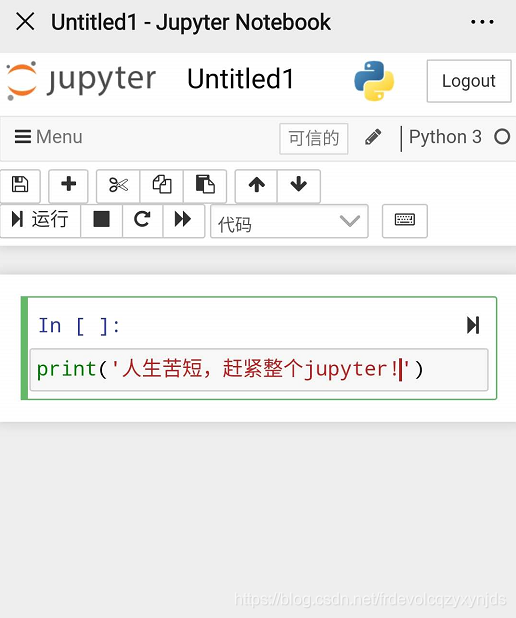
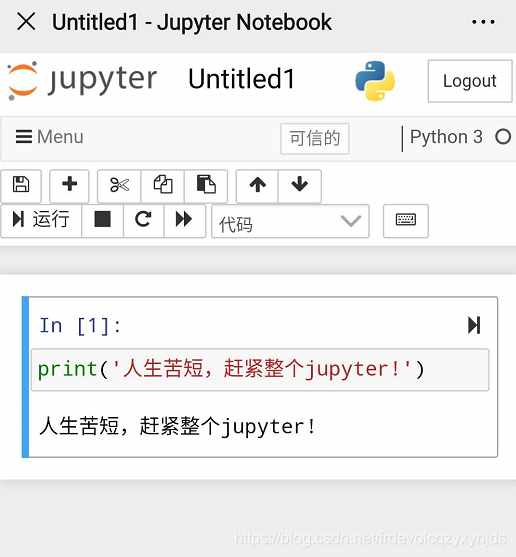
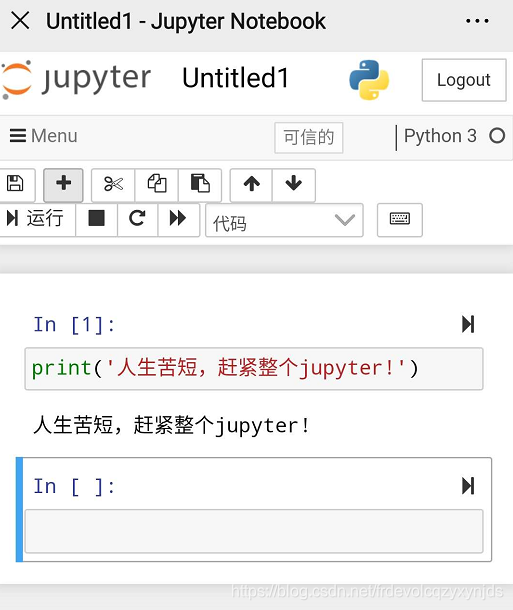
感觉怎么样?是不是很爽?很香?
那你还等啥?赶快整一个吧!
本文至此结束!
— —
待续……
创作辛苦!
您的每一个赞就是我努力的前进动力!
更多精彩,请关注本博主!

